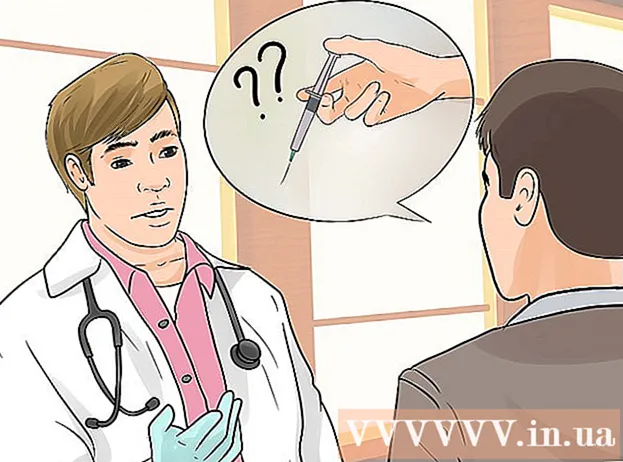লেখক:
Virginia Floyd
সৃষ্টির তারিখ:
9 আগস্ট 2021
আপডেটের তারিখ:
1 জুলাই 2024

কন্টেন্ট
- ধাপ
- 4 এর অংশ 1: একটি নতুন মেনু / ফিতা তৈরি করা
- পার্ট 2 এর 4: আপনার নতুন ট্যাবে গ্রুপ যোগ করা (ওয়ার্ড 2010/2013)
- Of এর মধ্যে পার্ট:: একটি নতুন মেনু / ট্যাবে আইটেম যোগ করা
- 4 এর অংশ 4: নতুন মেনু / ট্যাব থেকে আইটেমগুলি সরানো
- পরামর্শ
আপনি কতবার লক্ষ্য করেছেন যে মাইক্রোসফ্ট ওয়ার্ডে ডকুমেন্ট তৈরি এবং সম্পাদনা করার সময় আপনাকে বিভিন্ন সম্পর্কহীন কমান্ড ব্যবহার করতে হবে? যদি তাই হয়, তাহলে সম্ভবত আপনি বিভিন্ন মেনু এবং ফিতাগুলিতে ক্লিক করে আপনার মাউসটি পরিয়ে দিচ্ছেন। আপনার নির্দিষ্ট প্রয়োজনের জন্য মেনু তৈরি করে আপনার মাউসকে বিরতি দিন এবং দক্ষতা বাড়ান। এই নির্দেশিকা আপনাকে দেখাবে কিভাবে।
ধাপ
4 এর অংশ 1: একটি নতুন মেনু / ফিতা তৈরি করা
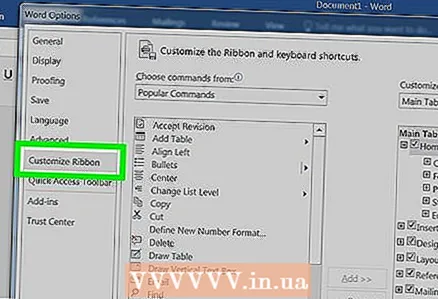 1 ফিতা সেটিংস লিখুন।
1 ফিতা সেটিংস লিখুন।- ওয়ার্ড 2013 এ, ফাইল ট্যাবে ক্লিক করুন, তারপরে খুব নীচে "বিকল্পগুলি" খুঁজুন এবং ক্লিক করুন। ডায়ালগ বক্সের বাম পাশে "কাস্টমাইজ রিবন" ক্লিক করুন। আপনি রিবনে ডান-ক্লিক করতে পারেন এবং প্রদর্শিত উইন্ডোতে "কাস্টমাইজ দ্য রিবন" নির্বাচন করতে পারেন।
- ওয়ার্ড 2010 এ, ফাইল ট্যাবে ক্লিক করুন, এবং তারপর ফাইল মেনু থেকে বিকল্পগুলি নির্বাচন করুন। ডায়ালগ বক্সের বাম পাশে "কাস্টমাইজ রিবন" ক্লিক করুন। আপনি রিবনে ডান-ক্লিক করতে পারেন এবং প্রদর্শিত উইন্ডোতে "কাস্টমাইজ দ্য রিবন" নির্বাচন করতে পারেন।
- ওয়ার্ল্ড 2003 এ, "টুলবার" থেকে "কাস্টমাইজ করুন" নির্বাচন করুন, তারপর কমান্ড ট্যাবে ক্লিক করুন।
 2 একটি নতুন ফিতা / ট্যাব যোগ করুন।
2 একটি নতুন ফিতা / ট্যাব যোগ করুন।- ওয়ার্ড 2010 এবং 2013 এ, "নতুন ট্যাব" ক্লিক করুন যা রিবন সেটিংস তালিকার নীচে অবস্থিত।
- ওয়ার্ড 2003 এ, বিভাগ তালিকা থেকে নতুন মেনু নির্বাচন করুন, তারপর কমান্ড তালিকা থেকে আবার নতুন মেনু নির্বাচন করুন।
 3 তালিকায় নতুন মেনু / ট্যাব সাজান।
3 তালিকায় নতুন মেনু / ট্যাব সাজান।- ওয়ার্ড ২০১০ এবং ২০১ In -এ, নতুন মেনু তালিকার উপরে এবং নিচে সরানোর জন্য উইন্ডোর ডান দিকে তীরগুলিতে ক্লিক করুন যতক্ষণ না এটি আপনার জন্য সুবিধাজনক স্থানে থাকে।
- ওয়ার্ড 2003 এ, "নতুন মেনু" -তে বাম মাউস বোতামটি ধরে রাখুন এবং কমান্ড তালিকা থেকে মেনু বারে টেনে আনুন। যখন আপনি একটি উল্লম্ব বার দেখতে পান যেখানে নতুন মেনুর অবস্থান ঠিক করে যেখানে আপনি এটি চান, বাম মাউস বোতামটি ছেড়ে দিন।
 4 আপনার নতুন মেনু / ট্যাবটিকে একটি অর্থপূর্ণ নাম দিন।
4 আপনার নতুন মেনু / ট্যাবটিকে একটি অর্থপূর্ণ নাম দিন।- ওয়ার্ড 2010 এবং 2013 এ, নাম পরিবর্তন ডায়ালগ বক্স আনতে ফিতা কাস্টমাইজেশন তালিকার নীচে নাম পরিবর্তন করুন বোতামে ক্লিক করুন। ডিসপ্লে নেম ফিল্ডে একটি নতুন নাম লিখুন এবং ঠিক আছে ক্লিক করুন।
- ওয়ার্ড 2003 এ, নাম বাক্সটি প্রদর্শিত হওয়ার জন্য মেনু বারে "নতুন মেনু" -তে ডান ক্লিক করুন। আপনার মেনুর জন্য একটি নতুন নাম লিখুন এবং এন্টার কী টিপুন।
পার্ট 2 এর 4: আপনার নতুন ট্যাবে গ্রুপ যোগ করা (ওয়ার্ড 2010/2013)
 1 ফিতা কাস্টমাইজেশন তালিকায়, আপনি যে ট্যাবটি তৈরি করেছেন তার নাম নির্বাচন করুন। নতুন দল যোগ করার আগে আপনাকে অবশ্যই একটি গ্রুপ তৈরি করতে হবে।
1 ফিতা কাস্টমাইজেশন তালিকায়, আপনি যে ট্যাবটি তৈরি করেছেন তার নাম নির্বাচন করুন। নতুন দল যোগ করার আগে আপনাকে অবশ্যই একটি গ্রুপ তৈরি করতে হবে। 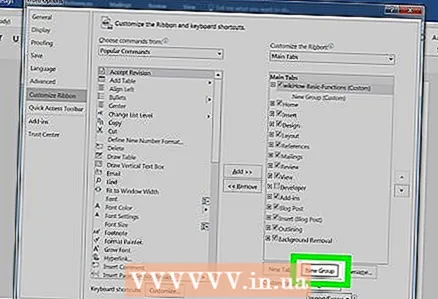 2 ফিতা কাস্টমাইজেশন তালিকার উপরে নীচে, গ্রুপ তৈরি করুন ক্লিক করুন। এটি "নতুন গ্রুপ" নামে একটি আইটেম যুক্ত করবে, যা তালিকার নতুন ট্যাবের নামের নিচে সরাসরি অবস্থিত হবে।
2 ফিতা কাস্টমাইজেশন তালিকার উপরে নীচে, গ্রুপ তৈরি করুন ক্লিক করুন। এটি "নতুন গ্রুপ" নামে একটি আইটেম যুক্ত করবে, যা তালিকার নতুন ট্যাবের নামের নিচে সরাসরি অবস্থিত হবে। 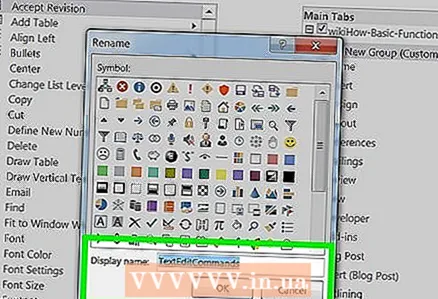 3 নতুন গ্রুপকে একটি অর্থপূর্ণ নাম দিন। "পুনameনামকরণ" ডায়ালগ বক্সটি আনতে "পুনameনামকরণ" বোতামে ক্লিক করুন, ক্ষেত্রটিতে একটি নতুন নাম লিখুন এবং ঠিক আছে ক্লিক করুন। তারপর আপনি এই গ্রুপে কমান্ড যোগ করতে পারেন।
3 নতুন গ্রুপকে একটি অর্থপূর্ণ নাম দিন। "পুনameনামকরণ" ডায়ালগ বক্সটি আনতে "পুনameনামকরণ" বোতামে ক্লিক করুন, ক্ষেত্রটিতে একটি নতুন নাম লিখুন এবং ঠিক আছে ক্লিক করুন। তারপর আপনি এই গ্রুপে কমান্ড যোগ করতে পারেন। - আপনি একটি ডিফল্ট ট্যাবের পাশাপাশি একটি কাস্টম ট্যাবে একটি কাস্টম গ্রুপ যোগ করতে পারেন। এই বৈশিষ্ট্যটির পিছনে ধারণা হল কাস্টম গ্রুপ তৈরি করা যা শুধুমাত্র ডিফল্ট ট্যাব গ্রুপের কমান্ডগুলি অন্তর্ভুক্ত করে যা আপনি প্রায়শই ব্যবহার করেন এবং তারপর মূল গ্রুপটি মুছে ফেলুন।
Of এর মধ্যে পার্ট:: একটি নতুন মেনু / ট্যাবে আইটেম যোগ করা
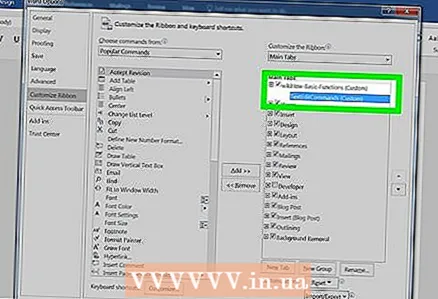 1 যে মেনু / গোষ্ঠীতে আপনি নতুন আইটেম যোগ করতে চান তা নির্বাচন করুন।
1 যে মেনু / গোষ্ঠীতে আপনি নতুন আইটেম যোগ করতে চান তা নির্বাচন করুন।- ওয়ার্ড ২০১০ এবং ২০১ 2013 -এ, সেই গ্রুপটি নির্বাচন করুন যেখানে আপনি ফিতা কাস্টমাইজেশনের তালিকা থেকে আইটেম যোগ করতে চান। আপনি শুধুমাত্র যে গ্রুপগুলি তৈরি করেছেন সেগুলিতে মেনু আইটেম যোগ করতে পারেন যা গ্রুপের নামের পরে "(কাস্টম)" লেখা আছে।
- ওয়ার্ড 2003 এ, বিভাগ তালিকা থেকে আপনি যে মেনুটি কাস্টমাইজ করতে চান তা নির্বাচন করুন।
 2 মেনু / গ্রুপে আপনি যে কমান্ডটি যোগ করতে চান তা নির্বাচন করুন।
2 মেনু / গ্রুপে আপনি যে কমান্ডটি যোগ করতে চান তা নির্বাচন করুন।- ওয়ার্ড 2010 এবং 2013 এ, ড্রপ-ডাউন তালিকা থেকে, "কমান্ডগুলি নির্বাচন করুন" থেকে বিকল্পগুলির মধ্যে একটি নির্বাচন করুন, তারপরে স্ক্রোল তালিকা থেকে কমান্ডগুলি নির্বাচন করুন।
- ওয়ার্ড 2003 এ, কমান্ড তালিকা থেকে একটি কমান্ড নির্বাচন করুন।
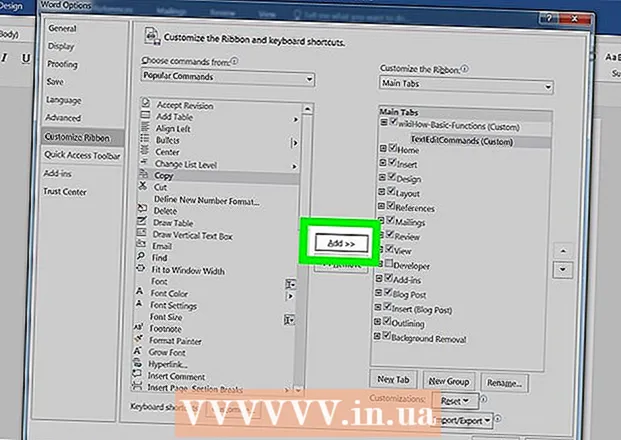 3 মেনু / গ্রুপে কমান্ড যোগ করুন
3 মেনু / গ্রুপে কমান্ড যোগ করুন - ওয়ার্ড 2010 এবং 2013 এ, স্ক্রোল তালিকার ডানদিকে অ্যাড বোতামটি ক্লিক করুন। আপনি ফিট দেখলে গ্রুপের মধ্যে নতুন কমান্ড দেওয়ার জন্য ফিতা পছন্দ তালিকার ডানদিকে বোতামগুলি ব্যবহার করুন।
- ওয়ার্ড 2003 -এ, আপনার পছন্দের কমান্ডের বাম মাউস বোতামটি ধরে রাখুন যাতে এটি আপনার পছন্দসই মেনুতে চলে যায়। যখন একটি উল্লম্ব লাইন উপস্থিত হয়, যা নতুন কমান্ডের অবস্থান নির্দেশ করে, এবং এটি ঠিক সেই অবস্থান যা আপনি চান, বাম মাউস বোতামটি ছেড়ে দিন।
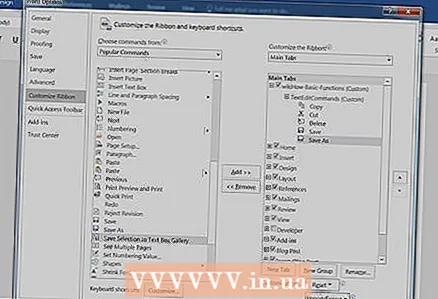 4 সম্পন্ন হলে ফিতা কাস্টমাইজেশন থেকে প্রস্থান করুন।
4 সম্পন্ন হলে ফিতা কাস্টমাইজেশন থেকে প্রস্থান করুন।- ওয়ার্ড 2010 এবং 2013 এ, ওকে ক্লিক করুন।
- Word 2003 এ, বন্ধ করুন ক্লিক করুন।
4 এর অংশ 4: নতুন মেনু / ট্যাব থেকে আইটেমগুলি সরানো
 1 যদি আপনি ইতিমধ্যে না করেন তবে ফিতা পছন্দগুলিতে যান। আপনার ওয়ার্ড সংস্করণের জন্য এটি কীভাবে করবেন তা শিখতে এই টিউটোরিয়ালের ধাপ 1 এ ফিরে যান।
1 যদি আপনি ইতিমধ্যে না করেন তবে ফিতা পছন্দগুলিতে যান। আপনার ওয়ার্ড সংস্করণের জন্য এটি কীভাবে করবেন তা শিখতে এই টিউটোরিয়ালের ধাপ 1 এ ফিরে যান।  2 আপনি যে কমান্ডটি সরাতে চান তা নির্বাচন করুন।
2 আপনি যে কমান্ডটি সরাতে চান তা নির্বাচন করুন। 3 একটি মেনু বা গ্রুপ থেকে একটি কমান্ড সরান।
3 একটি মেনু বা গ্রুপ থেকে একটি কমান্ড সরান।- ওয়ার্ড 2010 এবং 2013 এ, কমান্ডগুলি নির্বাচন কমান্ড তালিকায় ফিরিয়ে আনতে মুছুন বোতামে ক্লিক করুন।
- ওয়ার্ড 2003 এ, মেনু থেকে একটি অপ্রয়োজনীয় কমান্ড টেনে আনুন ডকুমেন্ট উইন্ডোতে।
 4 সম্পন্ন হলে ফিতা কাস্টমাইজেশন থেকে প্রস্থান করুন।
4 সম্পন্ন হলে ফিতা কাস্টমাইজেশন থেকে প্রস্থান করুন।- ওয়ার্ড 2010 এবং 2013 এ, ওকে ক্লিক করুন।
- Word 2003 এ, বন্ধ করুন ক্লিক করুন।
পরামর্শ
- কাস্টম মেনু বা গ্রুপ যোগ করার আগে, আপনি কোন কমান্ড এবং মেনুগুলি প্রায়শই ব্যবহার করেন সে সম্পর্কে সাবধানতার সাথে চিন্তা করুন এবং টুলবার / কুইক অ্যাক্সেস টুলবার এবং কীবোর্ড শর্টকাটগুলি ব্যবহারের উপযোগিতাও শিখুন। আপনি কাস্টম মেনু যোগ করার চেয়ে তাদের আরো দরকারী হতে পারে।
- আপনি ওয়ার্ড 2007 এ একইভাবে রিবন কাস্টমাইজ করতে পারেন, কিন্তু এটি করার জন্য আপনার প্রোগ্রামিং এর জন্য XML প্রয়োজন, এবং বিদ্যমান ট্যাবগুলিকে কোনভাবেই পরিবর্তন করা যাবে না। ওয়ার্ড 2010 প্রকাশ না হওয়া পর্যন্ত রিবন কাস্টমাইজেশন ইন্টারফেসটি সম্পূর্ণ ছিল না।